word一二三級標題設置 word一二三級標題怎麼弄
在word中進行一二三級標題設置可以更好的排版,很多小夥伴還不懂一二三級標題設置大綱,出現多級列表,之後就可以通過大綱直接鏈接到各頁瞭。下面我也給大傢帶來瞭具體的操作方法。其實隻需要選擇對應標題內容設置標題1、標題2、標題3等樣式即可。非常簡單,快來看看吧。

![]()
Microsoft Office 2019
Microsoft Office 2019最新專業版是一款相當出色的辦公室文檔辦公專用工具,界面整潔,功能強大,結合瞭ppt制作、文檔處理、execl數據處理,還可以在線插入圖表、函數、動畫、過渡效果等等,非常好用,歡迎對office感興趣的小夥伴下載體驗。
word一二三級標題設置
1、word文檔中,選擇一級標題內容,設置為標題1的樣式。
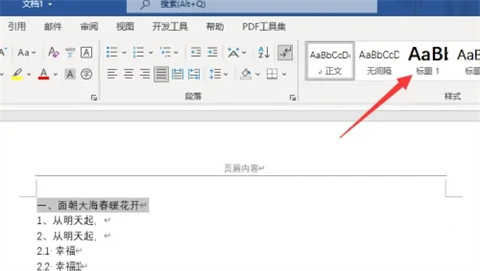
2、二級標題內容設置為標題2的樣式。
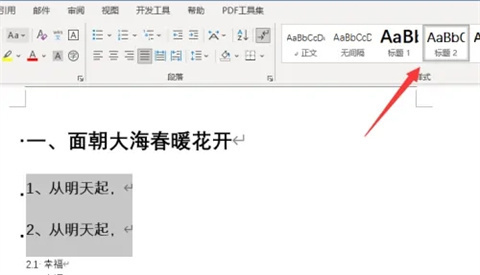
3、三級標題內容設置為標題3的樣式,往下還有其他級別標題的就繼續往下設置樣式即可。
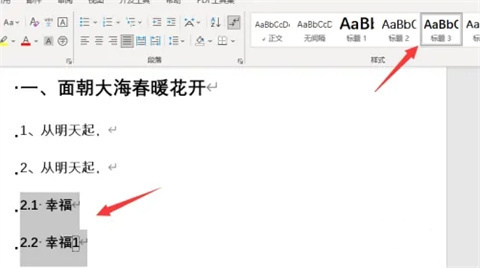
4、設置完標題大綱後,可以在視圖中,勾選導航窗格,左側會顯示大綱目錄。
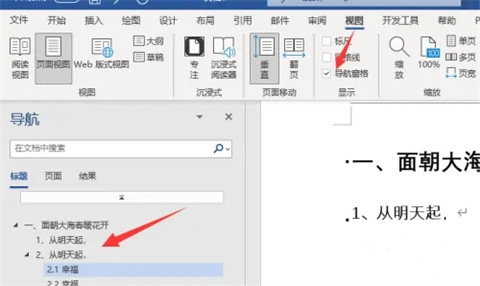
總結:
1、word文檔中,選擇一級標題內容,設置為標題1的樣式。
2、二級標題內容設置為標題2的樣式。
3、三級標題內容設置為標題3的樣式,往下還有其他級別標題的就繼續往下設置樣式即可。
4、設置完標題大綱後,可以在視圖中,勾選導航窗格,左側會顯示大綱目錄。
以上的全部內容就是系統城給大傢提供的word一二三級標題設置的具體操作方法介紹啦~希望對大傢有幫助,還有更多相關內容敬請關註本站,系統城感謝您的閱讀!
推薦閱讀:
- word2016密鑰|word2016激活密鑰最新|word2016產品密鑰
- wps和word文檔有什麼區別 word和wps的區別介紹
- word文檔怎麼在小方框裡打勾 word對勾怎麼打到方框裡
- word怎麼刪除頁眉橫線 word中頁眉橫線怎麼去掉
- word怎麼刪除空白頁 word中如何刪除多餘的空白頁